
Jika Anda seorang penulis, atau ingin menjadi satu dengan semua huruf dari sebuah kata, hal pertama yang Anda butuhkan, selain menulis buku, adalah menerbitkannya. Tetapi semakin banyak penerbit yang lewat dan memutuskan untuk mengedit dan menerbitkannya sendiri. Jika itu adalah kasus Anda, Apakah Anda tahu cara menata buku di Word?
Memang benar bahwa para profesional tidak menggunakan Word untuk tata letak, tetapi beberapa program berbayar. Tetapi kenyataannya adalah jika Anda tahu persis apa yang harus dicari dan menguasai programnya, Anda tidak akan kesulitan melakukannya. Cari tahu apa saja langkah-langkahnya!
Apa yang harus Anda ingat sebelum meletakkan buku Anda di Word

Tata letak di Word tidaklah sulit. Tetapi Anda juga tidak dapat mulai berlari karena kemungkinan besar Anda akan melupakan banyak hal. Hal pertama yang harus Anda ingat adalah Bagaimana Anda ingin buku itu terlihat? Dengan kata lain, Anda perlu mengetahui hasil apa yang ingin Anda capai untuk mengerjakannya.
Kalau-kalau Anda masih belum mendapatkannya, Kami mengajukan beberapa pertanyaan kepada Anda:
- Font apa yang ingin Anda gunakan?
- Apakah Anda akan meletakkan judul bab dengan huruf yang sama dengan teks atau Anda ingin yang lain?
- Berapa ukuran yang akan Anda masukkan font?
- Apakah Anda akan menaruh beberapa gambar di dalamnya? Hitam putih atau berwarna? Apakah Anda akan membuat pemisahan dengan ilustrasi?
Seperti yang Anda lihat, ada banyak pertanyaan yang harus Anda tanyakan pada diri Anda sendiri, dan ini harus dilakukan sebelum mulai mengerjakan buku karena dengan begitu Anda akan dapat bekerja lebih teratur. Setelah Anda memilikinya, Anda dapat memulai.
Ya, perlu diingat "hierarki informasi". Yaitu, cara Anda mengatur apa yang dimiliki halaman. Dalam hal ini, itu bisa berupa judul bab, teks, gambar jika ada, penomoran halaman... Anda harus tahu bagian mana yang paling penting untuk disorot. Sekarang, Anda tidak boleh melupakan koherensi visual, cara di mana semua elemen akan bersatu, menggabungkan dan melengkapi satu sama lain sehingga terlihat "sempurna" secara visual.
Langkah-langkah tata letak di Word
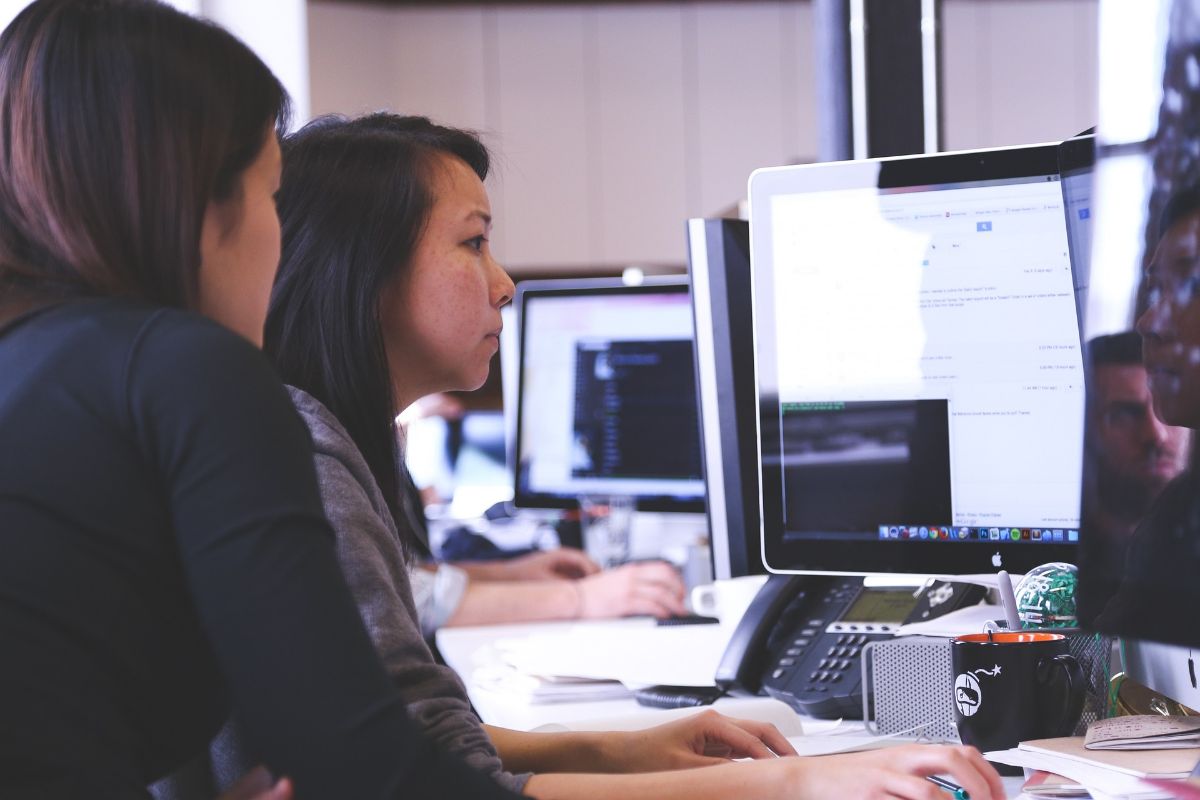
Sekarang ya, kami akan membantu Anda agar Anda tahu cara tata letak di Word. Pada awalnya itu bisa membuat Anda takut tetapi pada kenyataannya, setelah Anda melakukannya pertama kali, kedua kalinya akan sangat mudah (dan dengan latihan mungkin Anda tidak perlu lebih dari satu hari untuk mengatur semuanya).
Tapi untuk mendapatkan itu, Hal pertama yang Anda butuhkan adalah mengetahui langkah apa yang harus Anda ambil. Masing-masing dari mereka sangat penting dan kami sarankan Anda tidak melewatkannya karena saat itulah Anda harus menelusuri kembali langkah-langkah Anda (dan Anda tidak akan mengatur tata letak dengan cepat).
atur formatnya
Hal pertama yang akan Anda lakukan adalah Tentukan apa ukuran dan format buku Anda nantinya. Dengan kata lain, seberapa besar Anda ingin mengukur tinggi dan lebarnya. Bergantung pada nilai-nilai ini, buku Anda akan mengubah jumlah halaman dan juga teks yang pas di setiap halaman.
Sebagai aturan umum, buku yang dijual biasanya berukuran 15x21cm. Tapi kita sudah bisa menemukan buku yang lebih kecil dari ukuran tersebut (atau lebih tinggi). Jadi sebelum melakukan hal lain, Anda harus mengatur ukuran yang Anda inginkan. Dan di mana melakukannya? Khususnya di "File"/"Page setup".
Tinggalkan dua halaman kosong di awal dan dua di akhir.
Ini adalah sesuatu yang sekarang telah menjadi opsional. Tetapi jika Anda melihat buku-buku dari 10 tahun atau lebih yang lalu, mereka selalu memiliki halaman kosong tepat di belakang sampul depan, dan satu lagi di sampul belakang.
Jadi jika itu satu, mengapa kami menyuruh Anda meninggalkan dua? Ini mudah. Dalam dokumen Word Anda harus berpikir bahwa setiap halaman akan menjadi kanan dan kiri. Oleh karena itu, jika Anda hanya meletakkan halaman kosong, judul buku Anda akan diletakkan di belakang halaman kosong tersebut, dan akan terlihat sangat aneh. Agar benar-benar lembaran kosong, Anda harus menganggapnya sebagai "wajah" dan "bagian bawah" lembaran itu.
Alasan lembar ini dikosongkan adalah karena jika terjadi sesuatu pada cover akan berfungsi sebagai “proteksi” agar pekerjaan yang sangat penting tidak rusak.
Tentukan format judul, subjudul, dan teks Anda
Di sini kami menyarankan Anda untuk mengambil kertas dan pena. dan bahwa Anda menentukan font apa yang akan Anda gunakan untuk setiap bagian dari buku Anda. Misalnya, Anda dapat menggunakan satu untuk judul bab, satu lagi untuk teks. Dan satu ke satu ukuran dan satu lagi ke yang lain.
Jika Anda menuliskannya, itu akan lebih baik karena jika Anda ragu, Anda tidak harus selalu pergi ke awal untuk melihat apakah Anda telah menuliskannya dengan benar (dan apakah semuanya konsisten).
Di Word, untuk mencapai ini Anda harus pergi ke Format / Styles. Dan di sana Anda memilih gaya judul atau subtitle yang ingin Anda gunakan. Perlu diingat bahwa terkadang ini harus dilakukan untuk setiap judul, atau langsung menentukan gaya. Namun, jika kebetulan Anda mengubah font seluruh buku, meskipun Anda telah menandai gaya lain, kemungkinan font tersebut tidak akan diubah dan Anda harus melakukannya satu per satu.
Atur header dan footer
Ini opsional. Di buku bisa ada header dan footer. Tetapi Anda juga dapat melewatkan salah satunya. Wahai keduanya.
Namun, hal yang normal adalah mereka diletakkan, setidaknya footer, karena di situlah nomor halaman yang sesuai ditempatkan (untuk membantu pembaca mengetahui di nomor berapa dia tinggal).
Untuk menempatkannya di Word Anda harus pergi ke Sisipkan / Header atau Sisipkan / Footer.

Tambahkan gambar, grafik...
Singkatnya, Anda harus menambahkan gambar yang telah Anda putuskan untuk dimasukkan ke dalam buku, serta grafik atau semua aspek visual yang Anda inginkan. Ya, kami tahu ini belum selesai, tapi itu langkah terakhir.
sekarang Anda harus memiliki "mentah" semua buku Anda, dan kemudian Anda akan pergi selangkah demi selangkah.
Untuk menambahkan Anda harus pergi ke Sisipkan / Gambar atau Sisipkan / Grafik.
Gunakan paragraf dan jeda halaman
sekarang Anda hampir memiliki buku itu. Tapi Anda harus melakukannya putuskan apakah Anda ingin bab-bab itu bersambung atau masing-masing berubah menjadi satu halaman buku (dan pikirkan jika Anda ingin mereka selalu mulai dari sisi genap (daun di sebelah kiri) atau tidak masalah jika mereka mulai dari kanan).
Itu berarti menggunakan jeda halaman.
Sekarang saatnya meninjau
Anda sudah memiliki buku kotor Anda. Semuanya ada di tempatnya, tetapi yang terpenting tidak ada: periksa halaman demi halaman bahwa semuanya baik-baik saja. Di sinilah kami menyarankan Anda untuk memiliki "lembar contekan" yang berguna dengan font, ukuran... sehingga, jika Anda melihat sesuatu yang aneh saat meninjau, Anda tahu cara meletakkannya.
Di sinilah Anda dapat mengambil waktu paling lama, tetapi Anda harus berpikir bahwa setiap halaman yang Anda buka berarti Anda semakin dekat untuk menyelesaikan tata letak.
Pada dasarnya, ini adalah tata letak buku di Word. Tentunya masih banyak lagi yang bisa dilakukan nantinya, seperti lekukan, penempatan huruf kapital di paragraf pertama buku, atau bahkan pembagian kata agar tidak banyak spasi antar baris saat membenarkan. Pernahkah Anda mendesain buku?